
1、Clash 相关简介 #
Clash 是一个使用 Go 语言编写,基于规则的跨平台代理软件核心程序。
Clash 官网通常是指 Clash 的 Github 仓库地址clash 官网
Clash for Windows 是什么?Clash for Windows 是 Windows 平台上唯一的可用于图形化操作的 Clash 分支,同时还支持 Windows、Linux、macOS。它可以通过配置和控制 Clash 核心程序,使用户能够以更加可视化的方式进行操作和使用。
此外,Clash for Windows 支持多种协议,包括 Vmess、Shadowsocks、Snell、SOCKS5 和 ShadowsocksR。这些协议的支持使得用户可以根据自己的需求来选择最适合自己的协议进行连接和使用。
2、下载地址 #
💡💡安装版不要安装到中文目录下,解压缩版也不要重命名文件为中文目录。安装后不可用的用解压缩版💡💡
🌈购买服务配套教程🌈 💡💡新用户立减9.9元优惠💡💡
| 下载 |
|---|
| Clash for Windows 官网 github 安装版代理下载 |
| Clash for Windows 官网 github 解压缩版代理下载 |
| Clash for Windows 第三方汉化版 |
https://github.com/Fndroid/clash_for_windows_pkg/releases 已经删库,但是目前仍然可用,使用完全没有问题。继任替代品也已经出现 见 Clash For Windows 替代品。
3、配置使用教程 #
1、通过上面链接下载后安装,无脑下一步即可,打开桌面的 Clash for Windows.exe(部分电脑上没有显示后缀,即文件名叫 Clash for Windows)
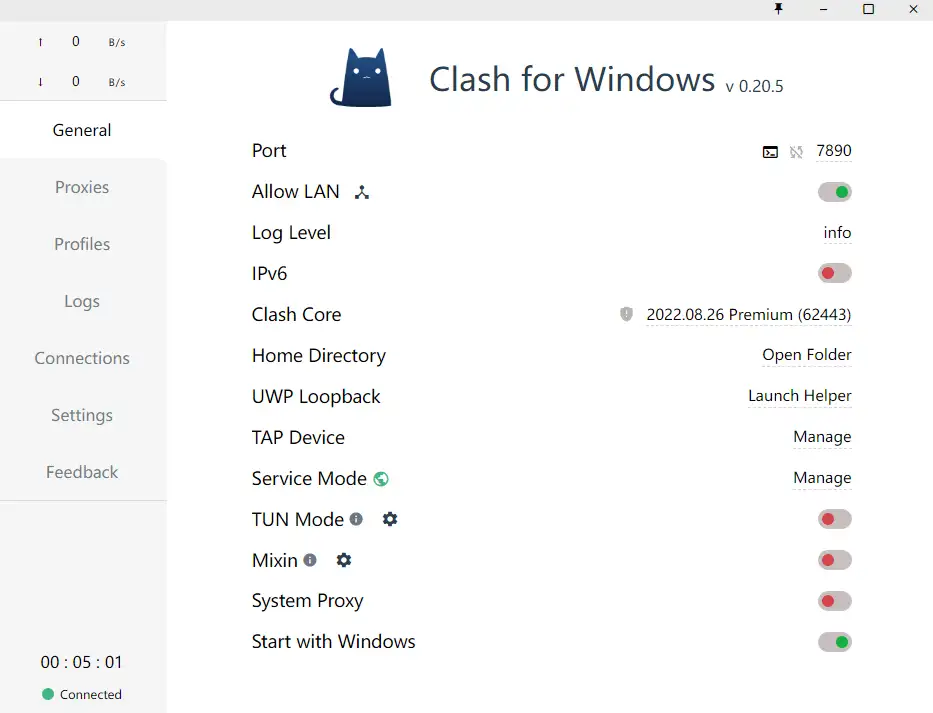
2、通过订阅链接下载配置文件,在(Profiles)配置文件一栏里面,复制你购买订阅的链接 URL,然后点击 download(下载)按钮下载订阅文件
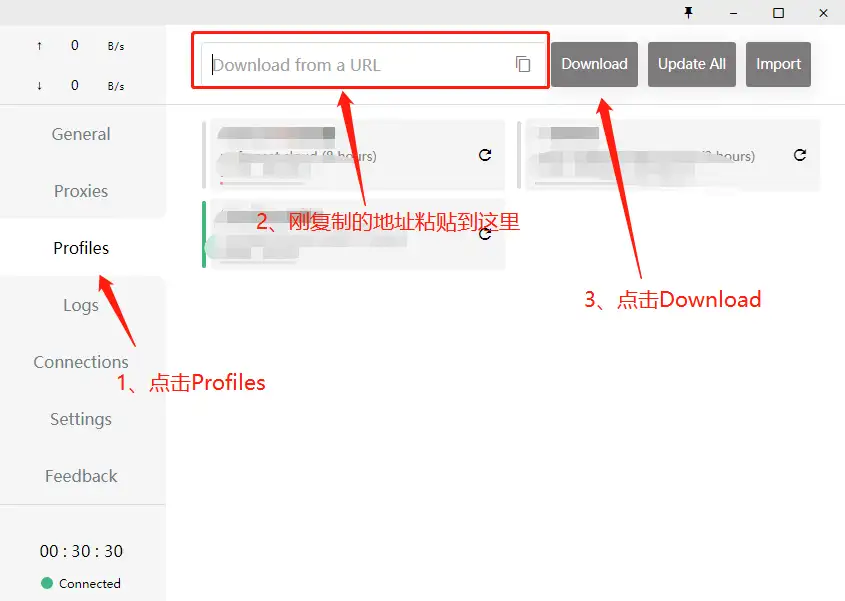
3、切换到 proxies(代理)一栏,会看到很多节点,单击无线图标可以查看延迟等。选择你的节点,用鼠标点下即可。其他不懂的不要动。
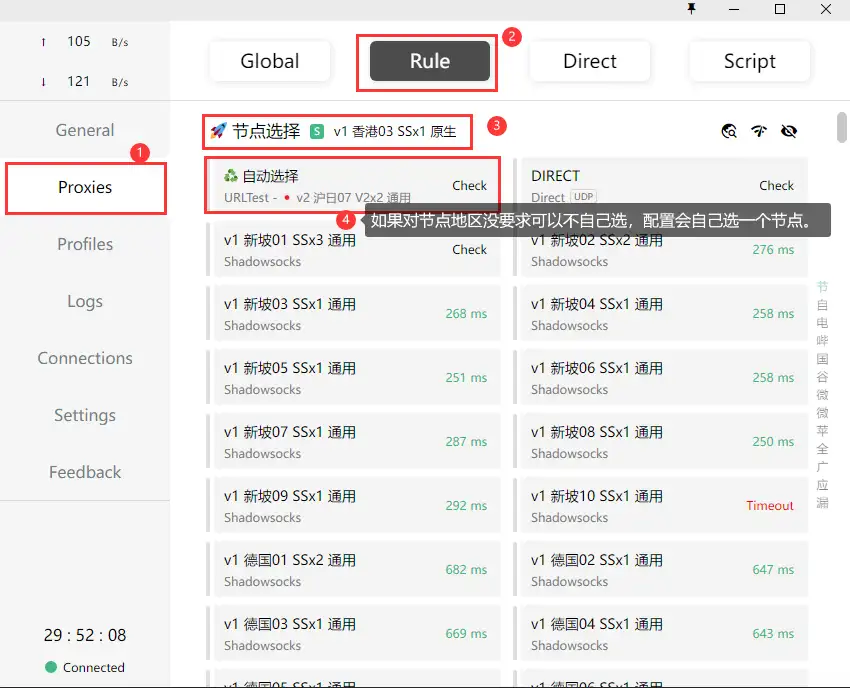
4、点击常规,打开系统代理和开机启动两项即可。如果需要局域网共享可以打开允许局域网连接,默认是关闭。
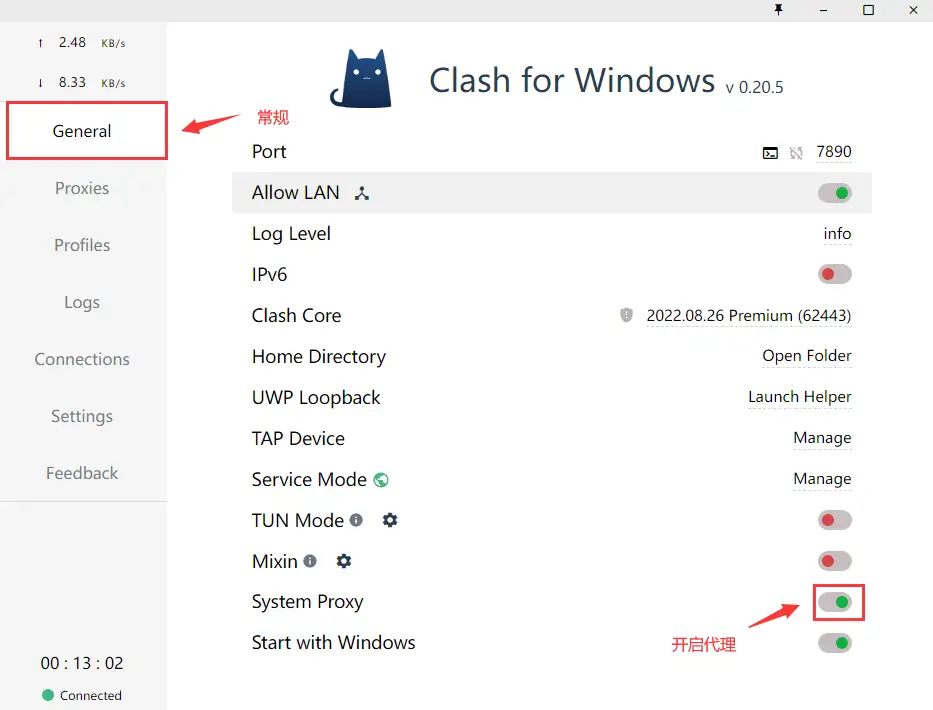
这样,打开浏览器即可访问代理所属环境的网站了。首次使用建议浏览器开一个隐私模式查看能否正常访问 google,隐私模式可以屏蔽插件的影响,如果您隐私模式可以,正常模式不可以,那么就是插件对代理造成了影响。停用可疑的插件即可。
4、代理模式(小白可以不看) #
- 全局(Global):所有请求直接发往代理服务器
- 规则(Rule):所有请求根据配置文件规则进行分流
- 直连( Direct ):所有请求直接发往目的地
5、上不了网(无法访问,请检查代理) #
- 方法一:删除先前的配置文件,然后通过 url 重新下载就可以解决问题了。
- 方法二:在任务栏的搜索框中输入“cmd”,右键点击命令提示符,选择以管理员身份运行,在管理员:命令提示符窗口中执行以下的命令:netsh winsock reset 回车。然后重启电脑,再开 clash,Ok
- 方法三:打开系统设置—-网络和 Internet 设置—-关闭代理,退出 clash,在重启 clash 即可(如下图)。
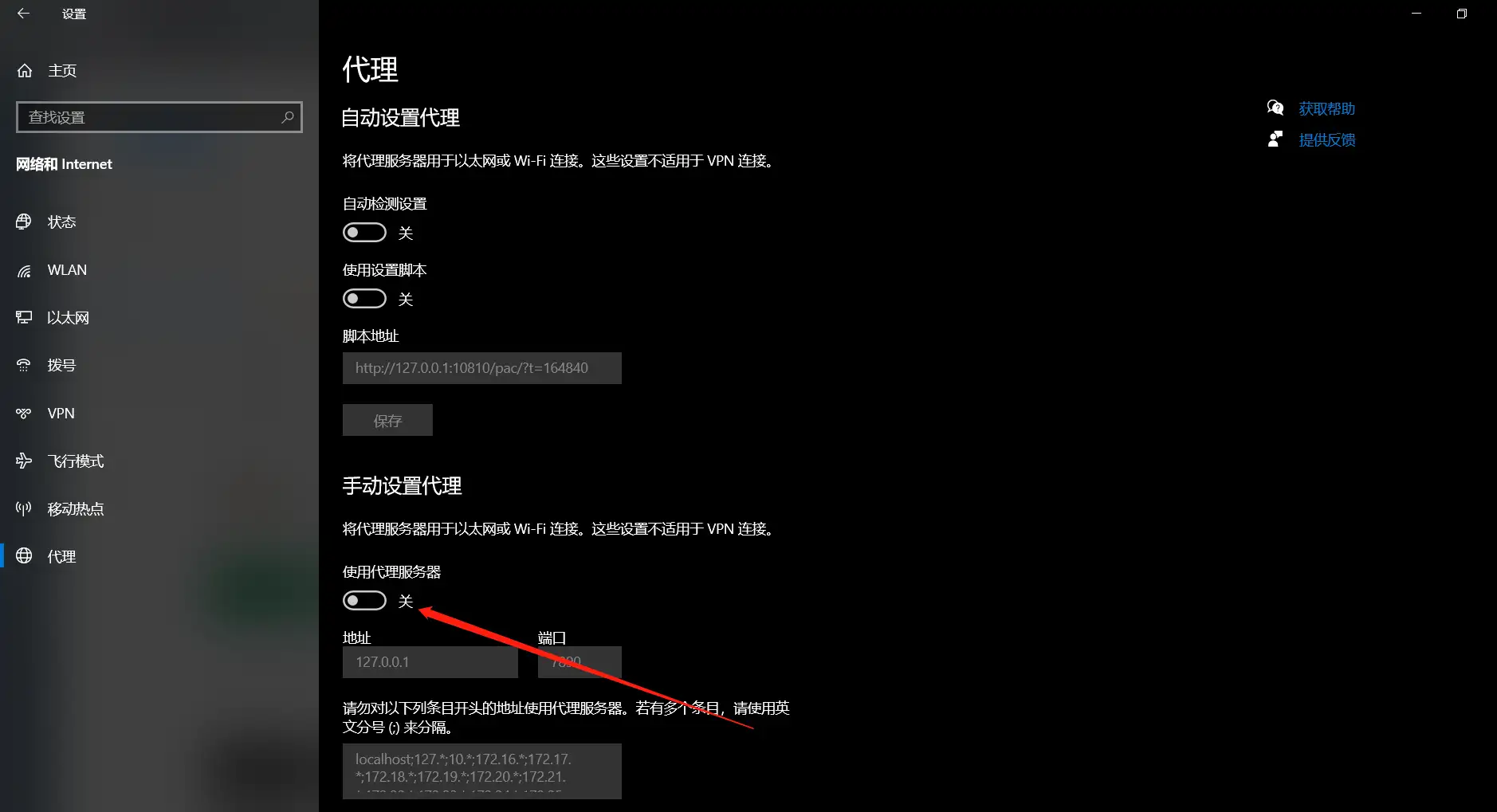
6、开启 Tun 模式设置 #
TUN 模式是 Windows 系统中的一种虚拟网络接口模式,全称为"TUNnel"模式。
TUN 模式会创建一个虚拟的点对点网络连接,这个连接会显得像一个真实的物理网络接口一样。它常用于创建 VPN(虚拟私有网络)连接。
使用 TUN 模式的主要特点包括:
- TUN 模式会虚拟出一个点对点的网络连接,这个连接充当一条直接的网络 cable。
- TUN 接口在 Windows 中被标记为一个网络接口,并被分配一个 IP 地址。
- 通过 TUN 接口发送和接收的网络数据包会被封装和解封装,但不会像 TAP 接口那样被以以太网框架的形式封装。
- TUN 模式通常用于路由 IP 数据包,如 OpenVPN、IPsec 等 VPN 连接就利用了 TUN 模式。
- 使用 TUN 接口的应用程序需要自己处理网络封装和解封装,并实现诸如 ARP 协议之类的网络功能。
- TUN 接口可以与其他物理网络接口一起工作,但两个 TUN 接口之间无法直接通信。
- 总体来说,TUN 模式在 Windows 系统中提供一种虚拟的网络层连接,通常用于路由和封装 IP 数据包,在 VPN 和网络代理软件中广泛使用。
开启 TUN 模式以后,绝大多数安卓模拟器就可以使用软件设置的代理节点进行外网访问了。
具体的 TUN 模式设置请查看: clash for windows 设置 TUN 模式实现真全局模式
如何正确检测节点可用性? #
请查看 : Clash for Windows,ClashX,ClashForAndorid如何正确的检测代理节点的可用性?
视频教程 #
如果看完还是没懂,可以查看 Clash for Windows 视频教程
Clash For Windows 替代品 #
Clash for Windows 已经删库,但是目前已经有继任者 Clash Verge Rev,现在更推荐使用Clash Verge Rev 快速指南 多语言支持,自带中英文,不用汉化。
关联阅读 #
- Windows 平台
- Android 平台
- macOS 平台
- ios 平台
- Clash 相关合订本
- 机场订阅推荐
- 使用技巧